Το iPhone είναι όλο και πιο δημοφιλές στους ανθρώπους. Είναι το ολοκληρωμένο εργαλείο για τους ανθρώπους σήμερα. Οι άνθρωποι μπορούν να επικοινωνούν μεταξύ τους, να παίζουν παιχνίδια, να παρακολουθούν βίντεο, να ακούνε μουσική, να σερφάρονται στο Διαδίκτυο, να λαμβάνουν ή να στέλνουν email, αναζήτηση διαδρομής και ούτω καθεξής. Πόσο εκπληκτικό είναι!

Το iPhone X / 8 Plus / 8 είναι η τελευταία γενιά iPhone. Υποστηρίζει βίντεο HD. Μπορείτε να παρακολουθήσετε βίντεο από οποιονδήποτε πόρο. Ωστόσο, πώς μετατρέπετε το βίντεο συμβατό με το iPhone; Ακολουθεί ένα παράδειγμα με το αρχείο MXF. Όπως γνωρίζαμε, το MXF δημιουργείται από τη βιντεοκάμερα Panasonic DVCPRO P2, Sony XDCAM και Canon XF. Πρέπει να κάνετε χρήση του Μετατροπέας Aiseesoft MXF σε iPhone για να μετατρέψετε τη μορφή βίντεο. Αυτός ο μετατροπέας μπορεί να μετατρέψει το αρχείο MXF σε MP4, H.264, M4V και MOV που υποστηρίζονται από iPhone 15/14/13/12/11/XS/XR/X/8/7/SE/6/5/4S.
Προετοιμασία: Δωρεάν λήψη MXF σε iPhone Converter, εγκατάσταση και εκτέλεση στον υπολογιστή σας. Και τότε θα δείτε τη φιλική διεπαφή:

Βήμα 1 Προσθήκη βίντεο.
Κάντε κλικ στο κουμπί "Προσθήκη αρχείου" για να προσθέσετε το βίντεο MXF, μπορείτε να προσθέσετε μεμονωμένους φακέλους βίντεο ή βίντεο. Επίσης, μπορείτε να το σύρετε απευθείας στο πρόγραμμα.
Βήμα 2 Ορίστε το προφίλ εξόδου.
Κάντε κλικ στο "Προφίλ" και, στη συνέχεια, επιλέξτε το "Apple iPhone" και βρείτε τη μορφή εξόδου για το μοντέλο του iPhone σας. Επίσης, μπορείτε να χρησιμοποιήσετε τη λειτουργία αναζήτησης για να εισαγάγετε το είδος "iPhone 15" για να το βρείτε.
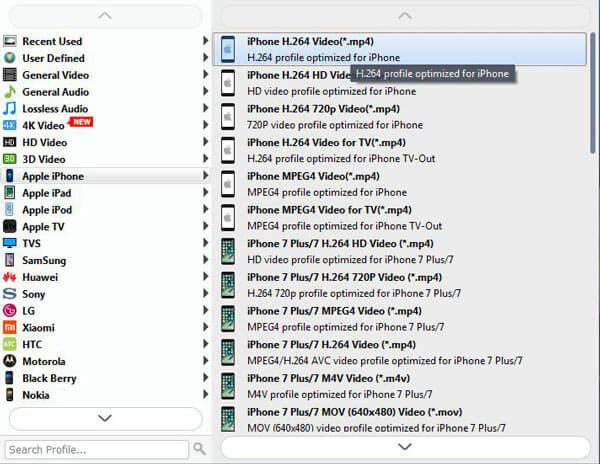
Συμβουλές: Ορίστε τον προορισμό κάνοντας κλικ στο κουμπί "Αναζήτηση" για να αποθηκεύσετε τον μετατροπέα στο δικό σας αρχείο.
Βήμα 3 Επεξεργασία βίντεο
Κάντε κλικ στο κουμπί "Επεξεργασία" για να μπείτε στις λειτουργίες επεξεργασίας. Με τις λειτουργίες επεξεργασίας, μπορείτε να επεξεργαστείτε το βίντεό σας με το "Effect" "Trim" "Crop" και "Watermark". Η λειτουργία "Εφέ" μπορεί να ρυθμίσει το βίντεο Φωτεινότητα, Αντίθεση, Κορεσμός, Ένταση και Αποσύνδεση. Η λειτουργία "Περικοπή" μπορεί να ρυθμίσει τη διάρκεια του βίντεο. Η λειτουργία "Περικοπή" μπορεί να ρυθμίσει την περιοχή αναπαραγωγής βίντεο. Η λειτουργία "Υδατογράφημα" μπορεί να προσθέσει κείμενο και εικόνες σε βίντεο.
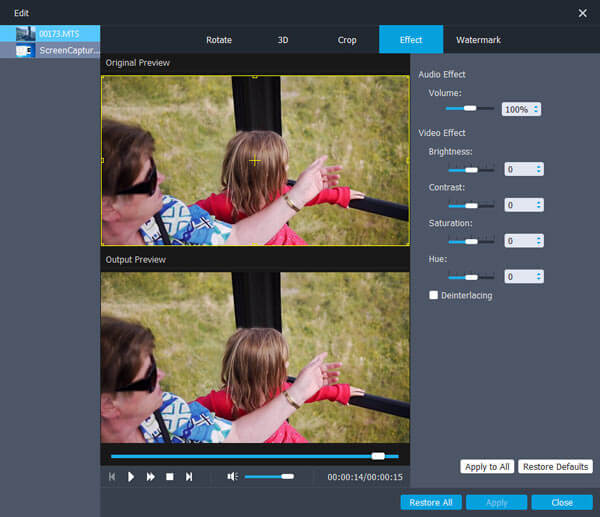
Βήμα 4 Μετατροπή MXF σε iPhone
Πάνω από αυτό, μπορείτε να κάνετε κλικ στο κουμπί "Μετατροπή" για να μετατρέψετε τα αρχεία MXF με γρήγορη ταχύτητα μετατροπής. Μπορείτε να λάβετε τα αρχεία σας αργότερα.
Σε αυτήν την ανάρτηση, μιλάμε κυρίως για τον τρόπο μετατροπής του MXF σε μορφή βίντεο που υποστηρίζεται από iPhone, όπως το MP4. Με τον προτεινόμενο μετατροπέα βίντεο MXF, μπορείτε εύκολα να κάνετε τη μετατροπή βίντεο MXF χωρίς απώλεια ποιότητας. Μετά τη μετατροπή, μπορείτε να μεταφέρετε και, στη συνέχεια, να τοποθετήσετε τα αρχεία MXF στο iPhone σας. Εάν εξακολουθείτε να έχετε οποιαδήποτε ερώτηση, μπορείτε να μας αφήσετε ένα μήνυμα.